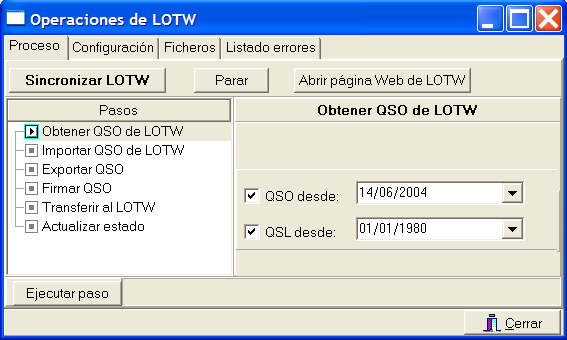
Soporte de LoTW (Logbook of the World)
IMPORTANTE: LoTW requiere conexión SSL con TLS 1.2 que sólo está soportado en Windows Vista o superior. Si tiene Windows XP la sincronía con LoTW estará deshabilitada.
El sistema de Logbook of the World (LoTW) de la ARRL es un compendio de registros de QSO presentados por usuarios de todo el mundo. Cuando ambas estaciones del QSO envían sus registros de los QSO al LoTW y estos coinciden, el resultado es una QSL que puede utilizarse para acreditar los diplomas de la ARRL. SWISSLOG incorpora un soporte completamente integrado para el LoTW, ofreciendo una característica exclusiva que no se encuentra en ningún otro programa de log: no importa cuantos indicativos o QTH esté usando en su libro: ¡Swisslog realizará la sincronización en todos sus certificados y diferentes ubicaciones de estación! Por lo que, una vez lo haya configurado, podrá sincronizar su libro con el LoTW pulsando sólo un par de botones.
Antes de utilizar esta función en Swisslog deberá llevar a cabo una serie de procedimientos iniciales de configuración. Por favor lea Preparación para el LoTW para más detalles.
Swisslog ofrece dos formas de sincronización con el LoTW:
Esta documentación está organizada del modo siguiente:
Normalmente, el modo automático es el modo de operación preferido. Sin embargo, como es importante conocer la acción que se realiza en cada paso, se explica el modo manual primero.
Nota: aquí solo se proporciona una breve explicación de cada función. Para una descripción más detallada haga clic en Descripción detallada.
Primero, inicie la función de LoTW desde el menú principal seleccionando:
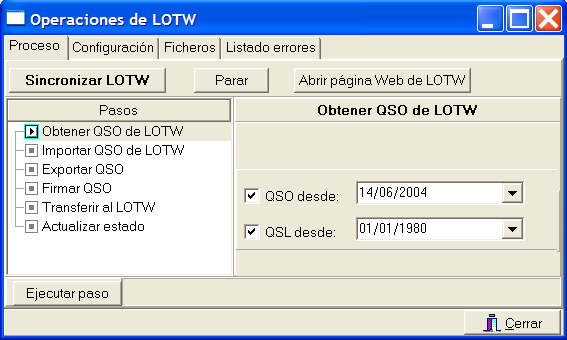
En el apartado "Pasos" de la ventana anterior se pueden ver los 6 pasos más importantes en el proceso con LoTW. Se explican a continuación:
Debe estar conectado a Internet para realizar esta función. Se ejecuta de modo asíncrono, es decir, puede realizar otras funciones que no sean de LoTW durante la operación.
La primera vez que realice este paso se descargarán todos los QSO.
Desmarque las casillas si no desea descargar QSO o QSL.
Nota: Esta es la primera operación que debe realizar si previamente ha transferido QSO al LoTW.
Nota: Este es el segundo paso que debe realizar después de haber obtenido los QSO del paso 1. Este paso actualizará el estado de LoTW para los QSO descargados de LoTW y evitará que esos QSO vuelvan a seleccionarse para ser transferidos otra vez.
NOTA IMPORTANTE: Si los QSO de su libro tienen la hora local debe marcar la casilla El libro contiene la hora local. Swisslog calculará la hora UTC en base a la diferencia a UTC definida en la condición de Mi QTH. ¡Este cálculo no tiene en cuenta los cambios de horario de verano e invierno!
LoTW es muy estricto en cuanto a los nombres de bandas, modos, modos de propagación y nombres de satélite. Por eso, Swisslog se asegura de que siempre se utilicen los nombres correctos y hace las correcciones necesarias. Si Swisslog no sabe como convertir un campo, mostrará un cuadro de diálogo y pedirá que indique la información correcta que se guardará en las tablas de configuración para un uso futuro.
El cuadro de diálogo se ve del modo siguiente:
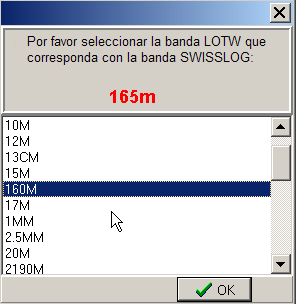
Debe estar conectado a Internet para realizar esta función. Se ejecuta de modo asíncrono, es decir, que puede realizar otras funciones que no sean de LoTW durante la operación.
Como la banda y el modo pueden haberse convertido a nombres erróneos en LoTW, es posible volver a realizar la conversión si fuera necesario. En este caso, Swisslog mostrará un cuadro de diálogo donde podrá especificar la información de conversión.
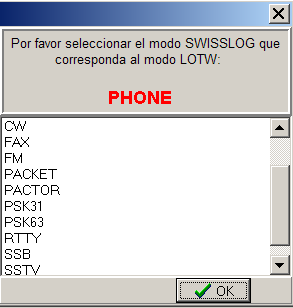
El modo automático permite sincronizar con el LoTW con unos pocos clics del ratón. SWISSLOG calcula y realiza todos los pasos necesarios (es el modo de operación aconsejado).
Vea el apartado Descripción detallada para más detalles.
Primero, inicie la función LoTW desde el menú principal seleccionando:
Los pasos necesarios para sincronizar su libro con el LoTW se calculan automáticamente. Debe estar conectado a Internet, de lo contrario, SWISSLOG no realizará los pasos de obtención y transferencia.
Observe que hay dos pasos de espera. La razón es que los procesos de descarga y transferencia de QSO se realizan de forma asíncrona. La descarga y transferencia de QSO pueden sobreponerse con las funciones realizadas localmente en el PC. Todos los demás pasos son exactamente como se han explicado en la sección de modo manual.
Para volver al modo manual o parar el proceso automático pulse el botón Parar.

Copyright © 2004 SWISSLOG
Last modified: 16 nov. 2018